Una delle funzioni più utili che possiamo trovare all’interno di un sistema operativo Windows, è la possibilità di condividere file e cartelle con un altro computer attraverso la stessa rete internet. Ma cosa fare quando durante il trasferimento o la condivisione di file in rete ci troviamo di fronte al codice errore 0x80070035 Percorso Di Rete Non Trovato? Semplice, segui le istruzioni che ti mostrerò di seguito.
Soluzione 1: Assicurati che hai condiviso il tuo disco
Per prima cosa, clicca con il tasto destro del mouse e seleziona proprietà.(Seleziona il disco con il quale stai provando a condividere i tuoi file)
- Si aprirà una finestra, passa al Tab condivisione.
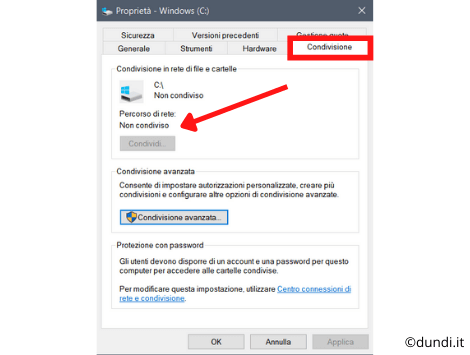
- Se visualizzi su percorso di rete un messaggio “ non condiviso”, allora clicca su condivisione avanzata

- Clicca in corrispondenza del box, condividi questa cartella, assicurandoti che il nome sia corretto. Dopodiché clicca ok ed applica

Soluzione 2: Abilità SMB V1.0
Per abilitare SMB, dovrai effettuare una ricerca attraverso la barra di ricerca Windows scrivendo funzionalità Windows.

Una volta trovata, cliccaci, e controlla che la cartella con il nome SMB 1.0/ CIFS file sharing support sia stata correttamente selezionata. Dopodiché clicca ok.

Soluzione 3: Ripristina TCP/Ip
- Clicca con il tasto destro del mouse in corrispondenza del simbolo Wi-Fi per aprire rete e centro connessione di rete e condivisione
- Dopodiché dal pannello di sinistra, seleziona modifica impostazioni di scheda

- Clicca con il tasto destro del mouse in corrispondenza della tua rete, ( quella attualmente in uso) selezionando proprietà

- Clicca su installa
- Seleziona l’opzione protocollo, dopodiché clicca aggiungi
- Ti verrà mostrato un protocollo Reliable Multicast protocol, clicca ok per procedere all’installazione.
Una volta terminata l’operazione di installazione, avrai terminato tutti i passaggi e non dovresti visualizzare più il codice errore 0x80070035.
Soluzione 4: Usando gestione credenziali
- Vai su pannello di controllo
- Modifica la visualizzazione delle impostazioni, passando ad icone grandi
- Dopodiché clicca su gestione credenziali

- Adesso clicca su credenziali Windows
- Adesso non ti resta che cliccare su aggiungi credenziali Windows

Soluzione 5: Installare nuovamente gli adattatori di rete
- Tieni premuta la combinazione di tasti “Win” + “R” e scrivi il seguente comando: devmgmt.msc. Clicca invio per aprire gestione dispositivi
- Clicca su visualizza, seleziona “mostra dispositivi nascosti”
- Una volta selezionata questa impostazioni, vedrai i dispositivi nascosti con un colore più leggero.
- Clicca con il tasto destro in ognuno di essi per procedere alla disinstallazione.
- Riavvia il sistema, controlla se il tutto è stato risolto al meglio.
Potresti essere interessato : Passare da rete pubblica a privata.




Commenta per primo